Microsoft har nu släppt en beta (en förhandsversion) av Windows 8 som du kan ladda ned från deras webbsajt. Betaversionen, som officiellt heter Windows 8 Consumer Preview, kan laddas ned från följande sidor:
> Windows 8 Consumer Preview Setup – Som ett vanligt installationsprogram
> Windows 8 Consumer Preview ISO images – ISO-filer, som bl a kan brännas på en DVD
Har du en MSDN-prenumeration hos Microsoft så kan du även ladda hem Windows 8 Consumer Preview via ditt MSDN-konto.
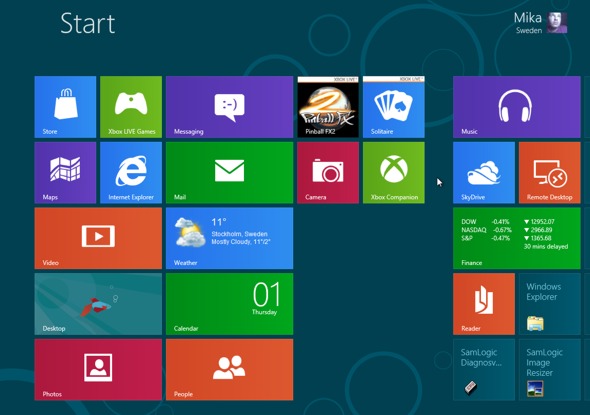
Hur du kan installera och testa Windows 8
Du kan installera Windows 8 på olika sätt. Bland annat kan du skapa ett dual-boot system där ditt nuvarande Windows och nya Windows 8 finns i varsin partition. När datorn startar väljer du vilken Windows som du vill starta. En annan metod är att installera Windows 8 på en tom hårddisk som du stoppat in i en dator. Alternativt så installerar du Windows 8 i en dator som inte används till något eller bara används till tester.
Men om du bara vill prova Windows 8 lite grann, t.ex bekanta dig med nyheterna, så kan den bästa metoden vara att köra Windows 8 virtuellt via virtualiseringsmjukvara. Då slipper du skapa en speciell partition på din hårddisk eller reservera en dator för detta, utan du kör Windows 8 som om det vore ett program i din nuvarande Windows. Ibland kan denna metod vara att föredra. Här står lite mer om hur man använder Windows 8 i en virtuell miljö:
> Running Windows 8 Developer Preview in a virtual environment
Betaversionen av Windows 8 fungerar inte med all virtualiseringsmjukvara. Exempelvis fungerar den inte med Microsoft Virtual PC. Däremot fungerar Windows 8 helt utmärkt med VirtualBox från Oracle (version 4.1.2 eller senare) som är helt gratis att ladda hem och använda. Windows 8 fungerar också med VMware Workstation 8.0 for Windows samt Hyper-V i Windows Server 2008 R2.
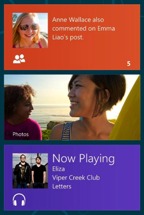 Att köra direkt mot hårdvaran ger bäst användarupplevelse, och ofta även ett snabbare system, men i de flesta sammanhang går det helt utmärkt att köra Windows 8 virtuellt. Vi själva har kört Windows 8 både virtuellt (i Oracle VM VirtualBox) och i en speciell testdator där vi installerade operativsystemet på en tom hårddisk.
Att köra direkt mot hårdvaran ger bäst användarupplevelse, och ofta även ett snabbare system, men i de flesta sammanhang går det helt utmärkt att köra Windows 8 virtuellt. Vi själva har kört Windows 8 både virtuellt (i Oracle VM VirtualBox) och i en speciell testdator där vi installerade operativsystemet på en tom hårddisk.
SamLogics program i Windows 8
Alla SamLogics 2012-versioner, som vi släpper snart, kommer att vara anpassade för att fungera i Windows 8. Just nu håller vi på och testar programmen för fullt i Windows 8, och gör justeringar där det behövs.
Mer information
Här kan du läsa mer om förhandsversionen av Microsoft Windows 8:
> PC för alla: Här är nyheterna i Windows 8
> Windows Experience Blog: Introducing Windows 8 Consumer Preview
